Line推出新功能「備份啟用碼」,當原手機無法使用或遺失後,能重新在新手機上登入Line帳號並輸入備份啟用碼,就能恢復14天內聊天記錄。實際測試在跨系統新下載的Line以手機號碼或是以Facebook帳號登入後,只要在設定頁面中輸入原手機中設定的備份啟用碼,聊天記錄就可以復原,是除了備份在iCloud、Google Drive以外的第三種備份選擇。
設定前更新至12.13或最新版本
在設定前先確定Line的版本是否為12.13以上,或是直接更新至最新版本即可。iOS和Android系統設定「備份啟用碼」的步驟都相同,也能跨平台使用。在Line的主頁面中點選右上角的「設定」接著點選並進入「備份聊天記錄」後,就可以看到設定備份啟用碼的選項。除了設定「備份啟用碼」之外也建議將「自動備份」功能打開並調整備份頻率,往後換新手機時就可以省去非常多繁瑣轉移聊天紀錄的前置作業。
要注意的是設定完6位數的「備份啟用碼」之後,就不能取消設定了,如果忘記密碼也沒辦法透過Line的客服幫忙重設,Line官方無權限重設備份啟用碼。但實際測試後如果忘記備份啟用碼,還是可以轉個彎透過iCloud和Google Drive去下載上一次備份的對話紀錄。
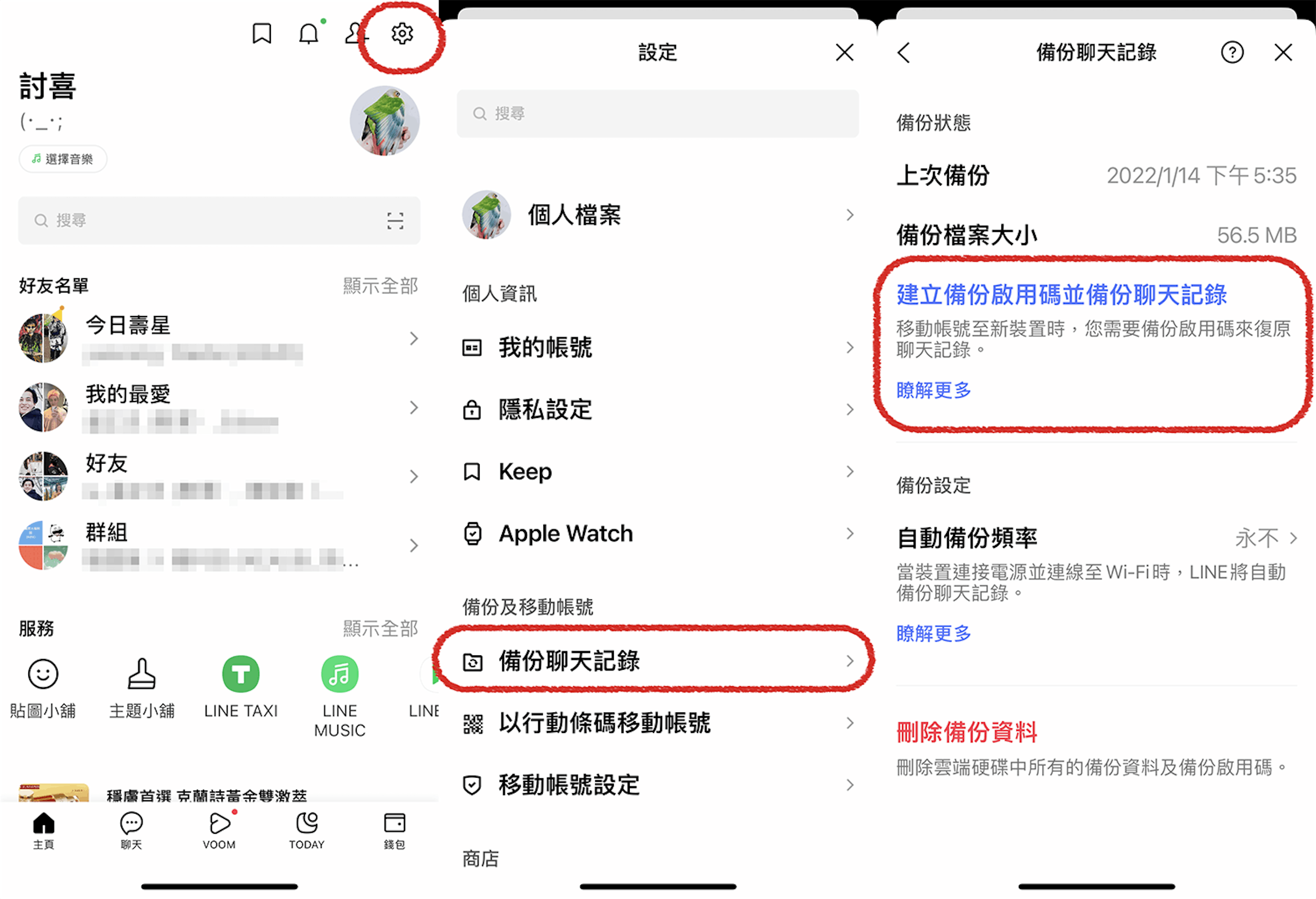
▲點選Line首頁右上角的「設定」圖示接著點選「備份聊天記錄」,就可以看到「建立備份啟用碼並備份聊天記錄」的選項。
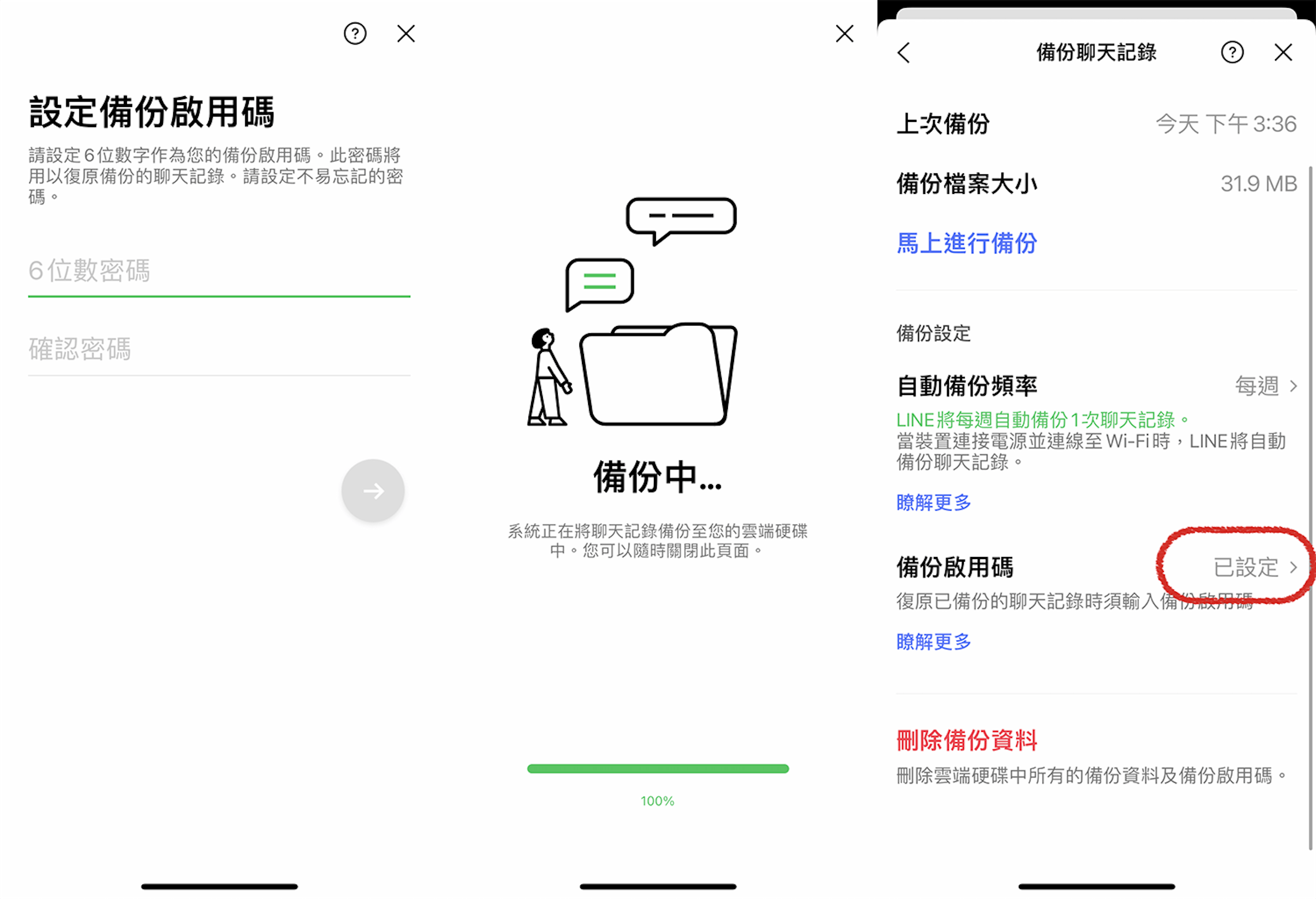
▲點進「建立備份啟用碼並備份聊天記錄」的選項後,設定6位數密碼並等候備份完成,最後回到頁面可以看到右側的「已設定」就代表設定成功。
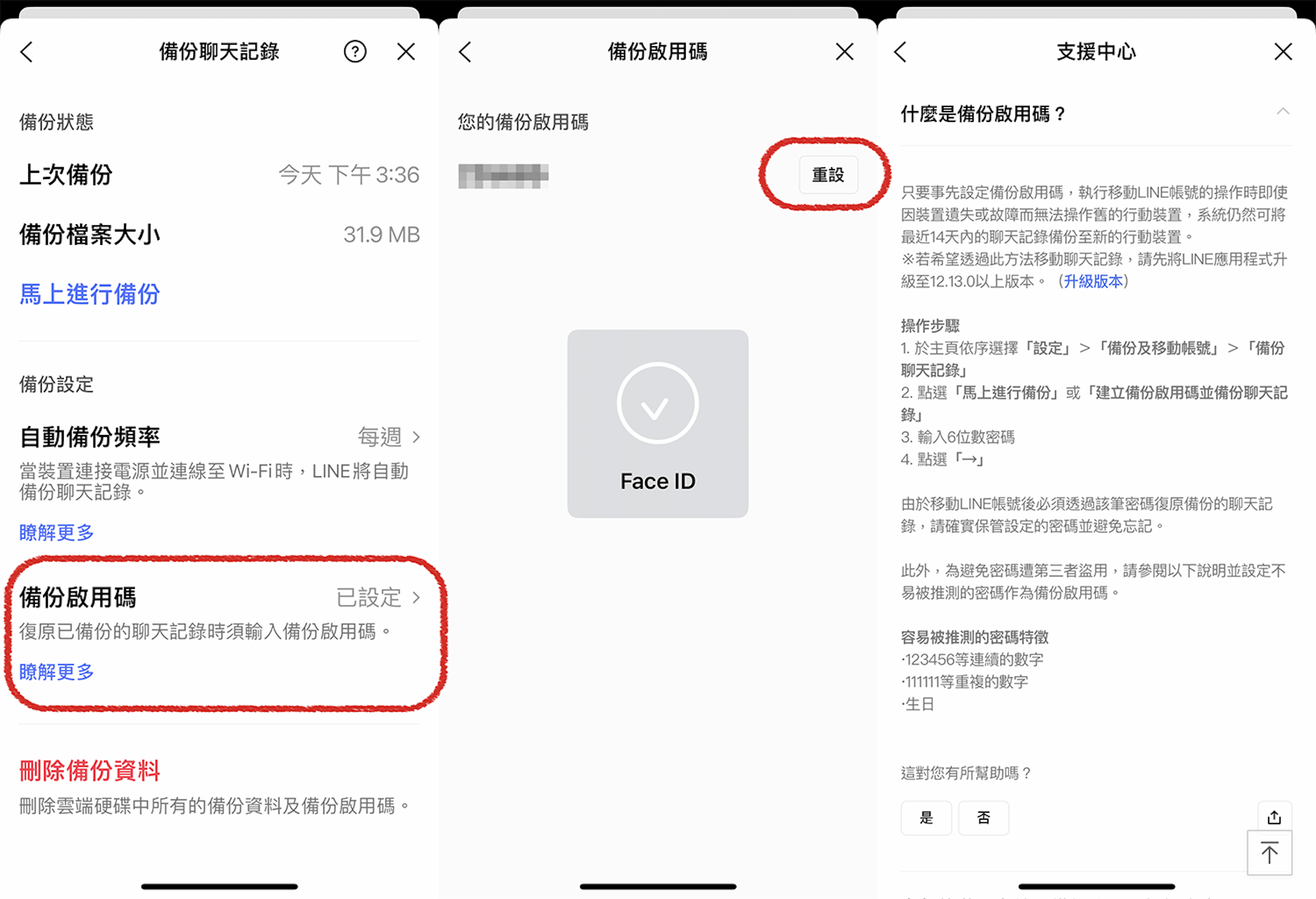
▲想要重新設定「備份啟用碼」的密碼,點進選項後要先解鎖才能看到「重設」的選項。
不限系統、登入方式都能使用備份啟用碼
「備份啟用碼」可以跨系統使用,當用戶下載Line之後,如果沒有原本的舊手機可以協助登入,選擇直接輸入手機號碼或Facebook帳號登入後,系統會詢問有沒有備份聊天記錄,如果有在原手機上設定「備份啟用碼」就會進入「輸入備份啟用碼」的頁面,這時候輸入設定好的6位數密碼,就能完成復原聊天記錄的步驟,操作完畢至下載約30秒內就完成非常迅速。
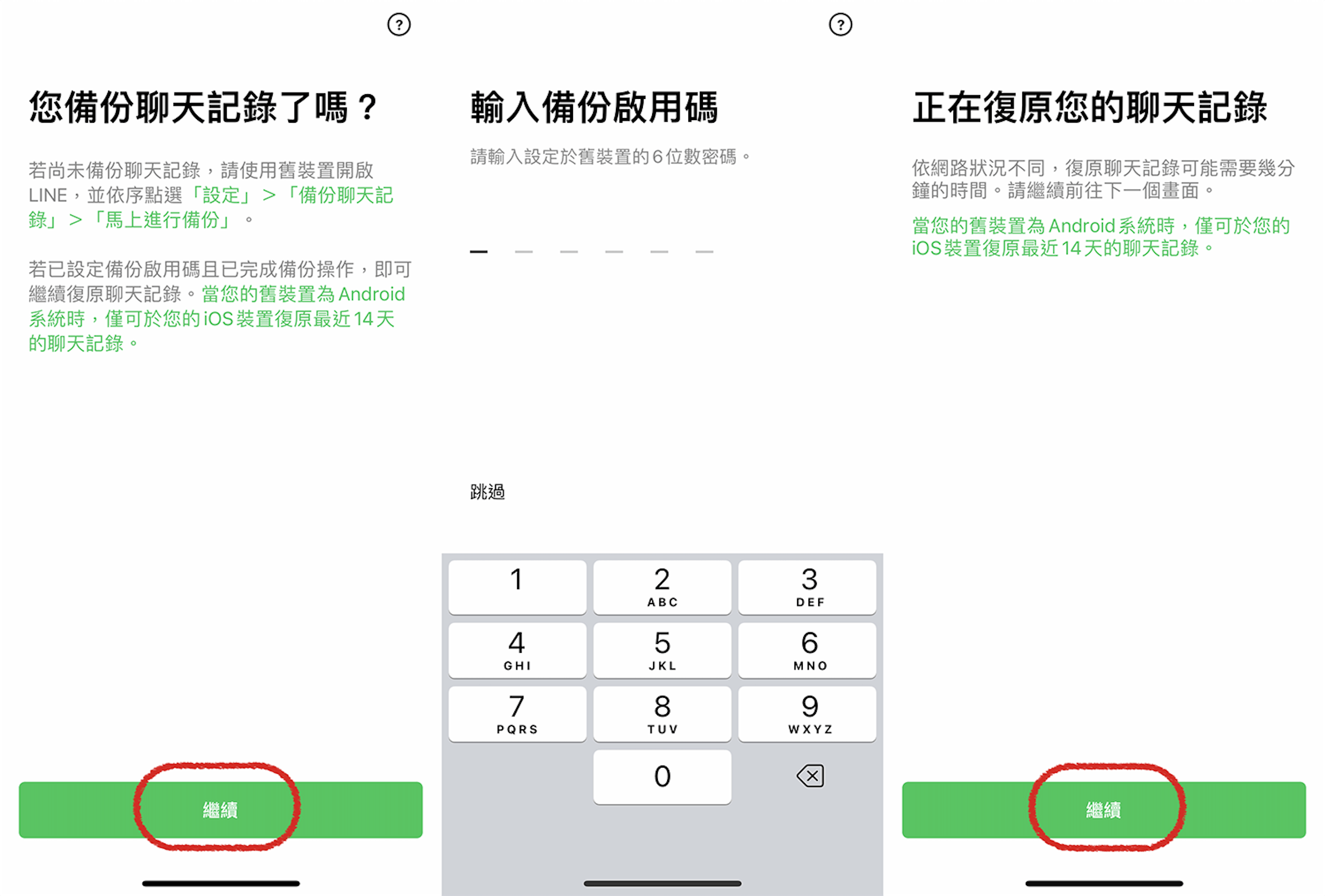
▲實際用Android測試跨系統登入後就會直接進入輸入備份啟用碼的頁面,輸入至復原聊天記錄過程約30秒左右,能復原近14天的聊天記錄非常實用。


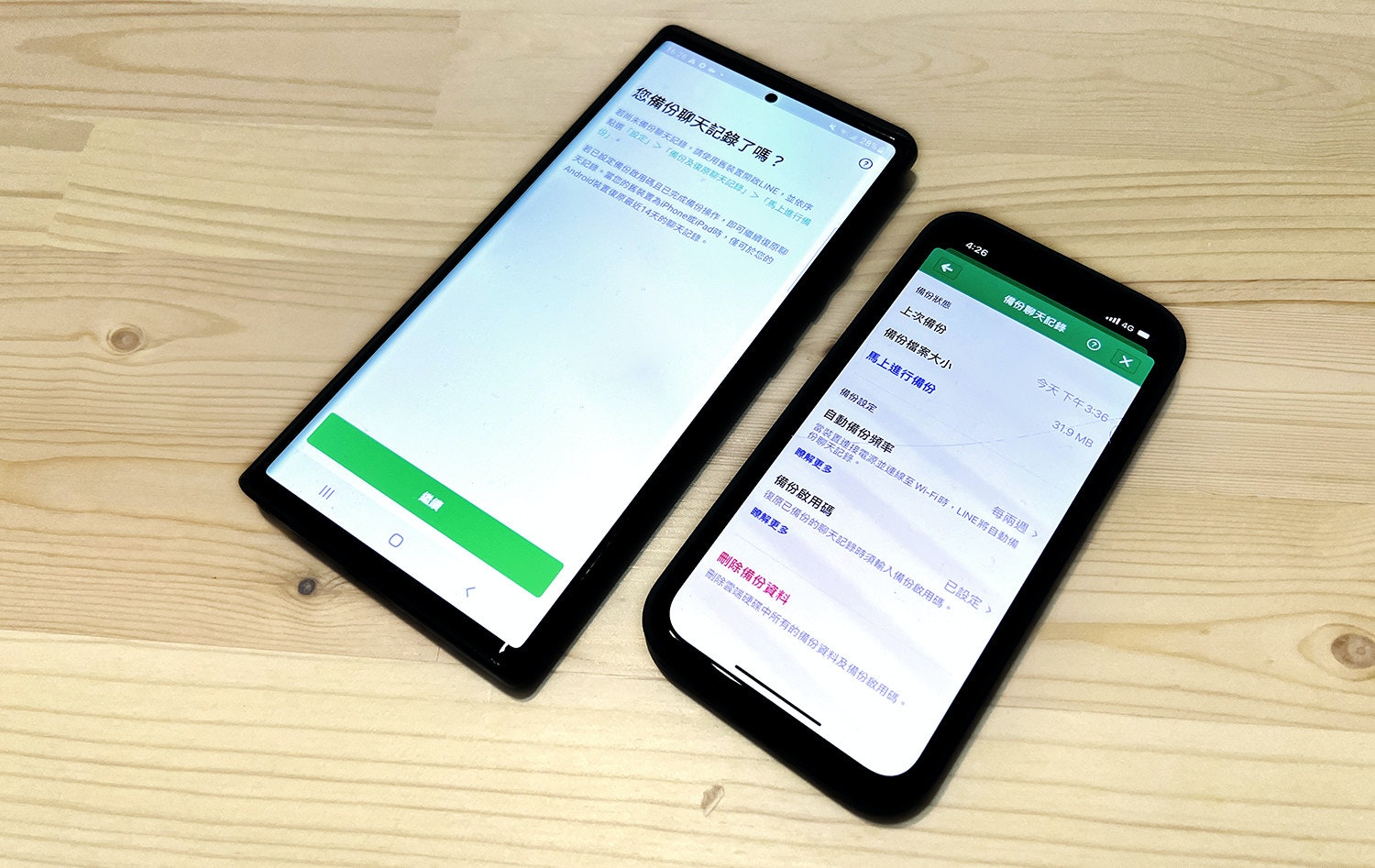




















6 則回應
提案呀!說願意付費買復原雲端空間呀!
就問,你覺得恢復 14 天的對話記錄到底會高興在哪裡?